Kako hitro nastaviti nov datum in čas v računalniku

- 4119
- 909
- Clinton Boehm
Digitalne ure so osnovna funkcionalnost za kateri koli sodobni operacijski sistem. V računalnikih in prenosnih računalnikih je za njihovo delo odgovoren mikročip BIOS. Lahko pa konfigurirate uro in s pomočjo samega sistema Windows. In to je mogoče storiti daleč od edinega poti.

Nastavite datum in čas prek sistemskega pladnja
Najlažja možnost nastavitve je uporaba sistemske tria. To je območje opravilne vrstice, kjer se nahaja ikona z uro. Nastavitev je naslednja:
- Kliknite z urejanjem gumba miške na ikoni;
- izberite "Nastavitve datuma in časa";
- V oknu "Windows" parametri "kliknite" Čas in obliko regije ";
- V naslednjem oknu izberite "Dodatni parametri";
- Izberite "Nastavitev datuma in časa".
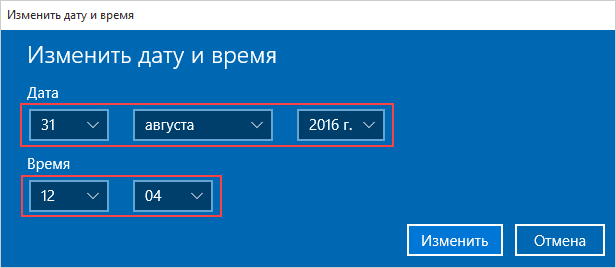
Preden spremenite datum in čas v sistemu Windows 10, je priporočljivo, da prvotno spremenite regijo. V nasprotnem primeru samodejni prehod na poletni/zimski čas morda ne bo deloval (ne v vseh državah, ki to počnejo zdaj).
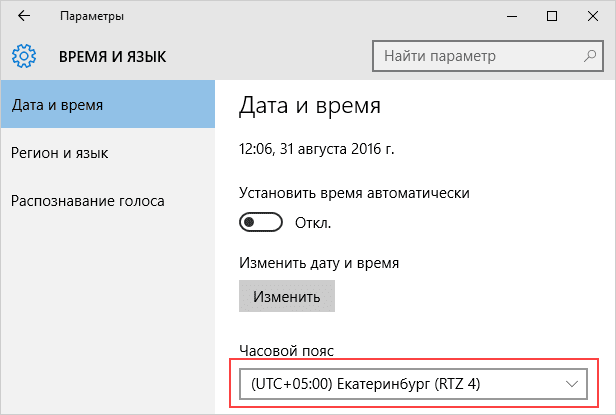
To navodilo je pomembno za Windows 10 in 8. V sistemu Windows 7, Vista in XP, po izbiri "nastavitev datuma in časa" v kontekstnem meniju TREI se takoj odpre okno z zahtevanimi nastavitvami. Sicer ni razlik.
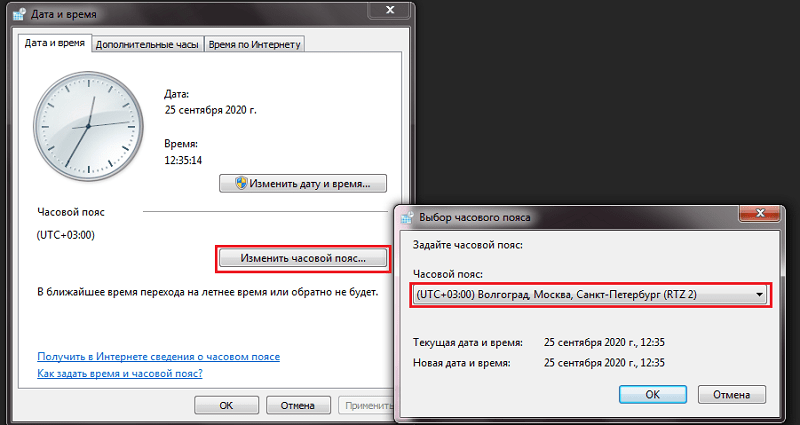
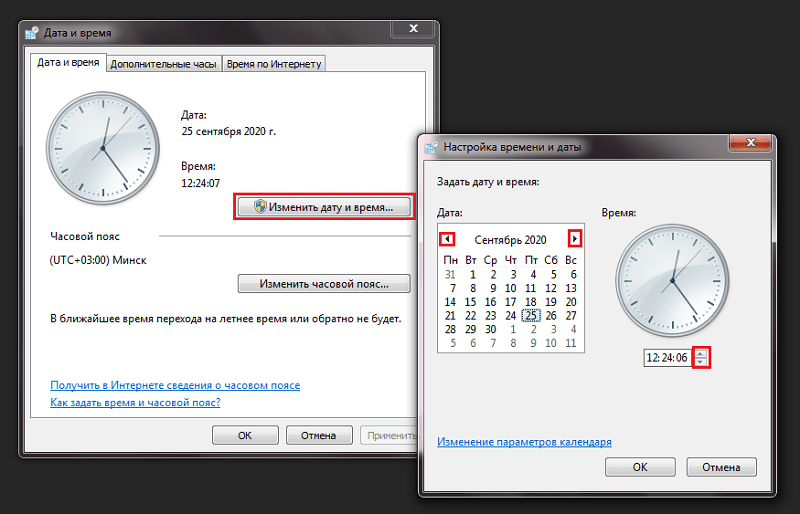
Preden konfigurirate čas, lahko omogočite tudi samodejno sinhronizacijo vrednosti ure z Microsoft strežniki. V tem primeru se bo po vklopu vsakega računalnika čas nenehno prilagajal, tako da v nekaj sekundah ne bo odstopanja od Greenwicha.
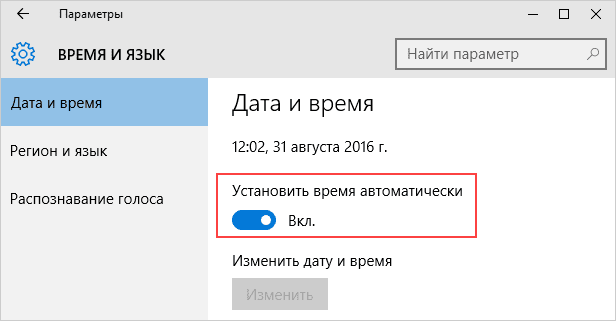
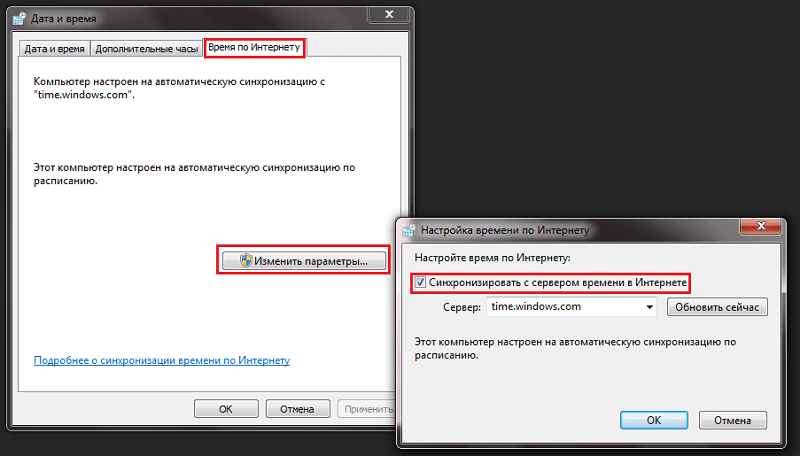
Nastavitev datuma z uporabo parametrov operacijskega sistema
Tudi v sistemu Windows 10 in 8 lahko čas konfigurirate s pomočjo "parametrov". Izvaja se v naslednjem vrstnem redu:
- Kliknite meni "Start", na nalepko prestav narišite kazalec miške in izberite "Parametri";
- V naslednjem oknu izberite "Čas in jezik";
- Kliknite na "Uro za različne pasove";
- Kliknite "Spremeni datum in čas";
- Vstavite zahtevane časovne vrednosti, kliknite "V redu".
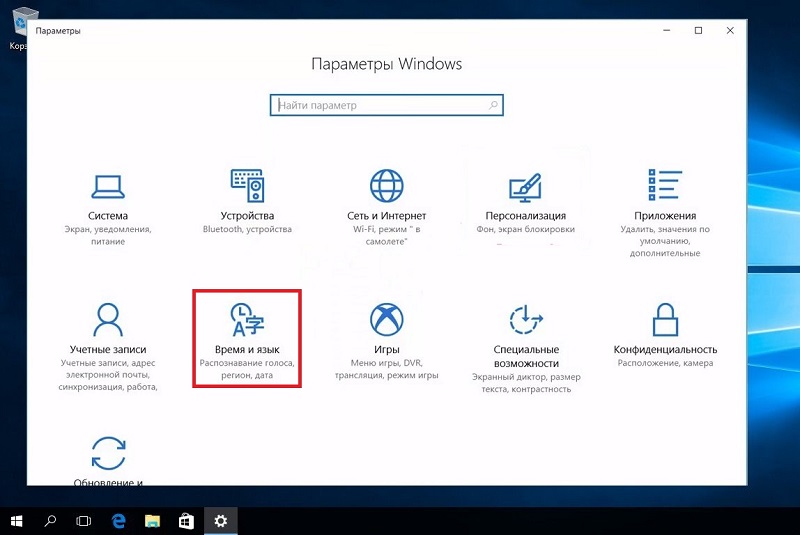
In preden spremenite čas ali časovni pas v sistemu Windows 10, je priporočljivo vključiti časovno vrednost na UTC v nastavitve UEFI (univerzalni čas po Greenwichu). V tem primeru, ko se operacijski sistem spremeni, bo ura samodejno nastavljena v BIOS/UEFI. Če je v računalniku nameščenih več OS-jev (na primer tudi Linux-Display), bodo imeli isti čas.
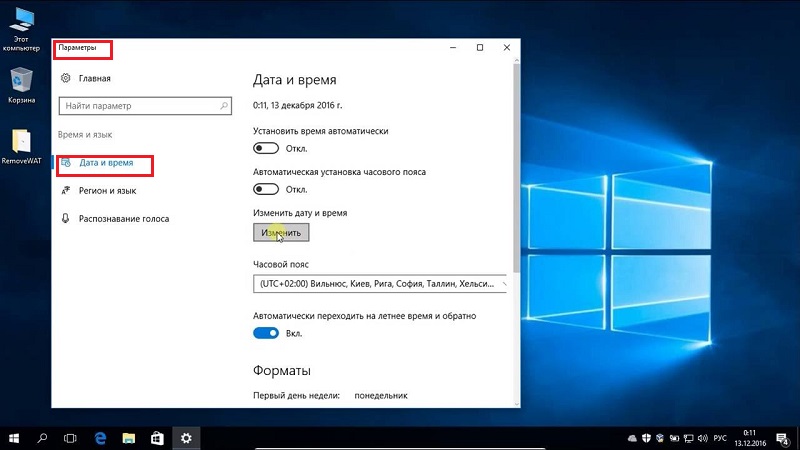
Po spremembi datuma se nekateri brskalniki ne bodo mogli povezati z internetom (zaradi dejstva, da varnostna potrdila ne bodo šla skozi veljavnost obdobja veljavnosti). To se zgodi pogosteje, če spremenite časovni pas. To je popravljeno tako: bodisi počakajte nekaj minut (potrdila bodo posodobljena v ozadju) ali preprosto znova zaženite računalnik. Podobno težavo najdemo predvsem v brskalnikih, ki temeljijo na Chromium Engine (Chrome, Opera, Microsoft Edge).
Z uporabo nadzorne plošče
Možnost je pomembna za vse uredniške pisarne Windows, začenši z XP. Če želite spremeniti datum v računalniku, potrebujete:
- Odprite "nadzorno ploščo";
- izberite "Datum in čas";
- kliknite "Spremeni";
- Nastavite potrebne vrednosti za ure.
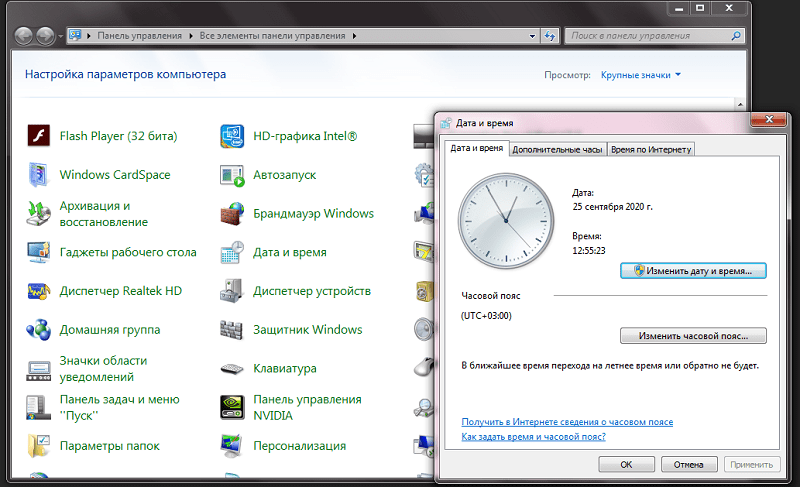
Na ta način ne morete konfigurirati časa v računalnikih Windows 10 prvih izdaj (do 1511). Tam je bila želena točka preprosto odsotna v "krmilnih ploščah", uro pa je bilo mogoče spremeniti le s "parametri". Podobna situacija v sistemu Windows, kjer v posodobitvah še ni dodan tradicionalni meni "Start".
Po nastavitvi časa lahko opravite tudi nekaj ur ur v opravilno vrstico: ločeno za izbrane časovne pasove. Za popotnike - priročna funkcija za prenosnik.
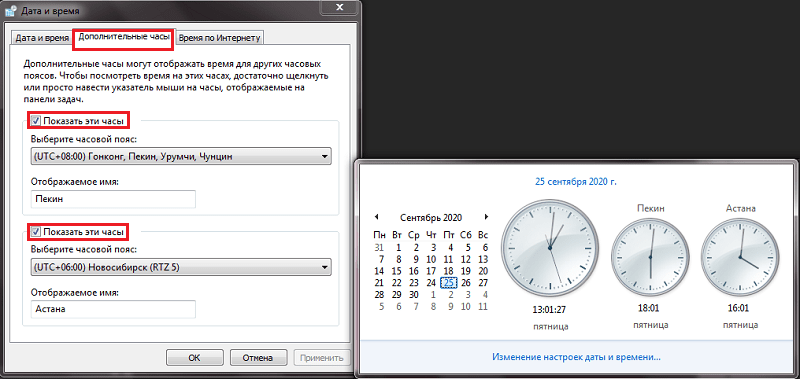
Uporaba ukazne vrstice v imenu skrbnika
Datum in čas v sistemu Windows je mogoče konfigurirati tudi prek ukazne vrstice. In to lahko storite v samo nekaj sekundah - hitreje kot prek "nadzorne plošče"! Ura je na ta način nastavljena na naslednji način:
- Kliknite sklop na gumbu miške »Start« in izberite »ukazna vrstica (skrbnik)«;
- vnesite geslo (po potrebi);
- Vnesite ukaz AA: BB, kjer je AA ura, BB pa minut;
- Pritisnite Enter.
Edino negativno je, da na ta način ne morete določiti sekunde.
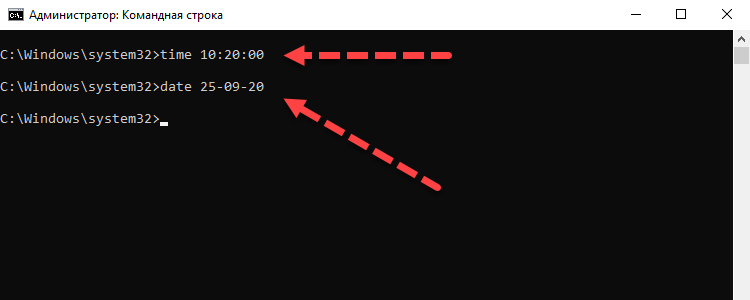
In za popravilo datuma potrebujete:
- Zaženite ukazno vrstico v imenu skrbnika;
- Vnesite ukaz Data MM -CC -HHH, kjer je MM koledarski dan, CC je mesec, HHHH pa je tekoče leto;
- Pritisnite Enter.
Še en odtenek: Če je ura ali prenosnik "zadavljen" za vsak vklop, potem to označuje "kljukasto" baterijo BIOS/UEFI. Rešuje se le z njegovo zamenjavo (v večini primerov se uporablja vir napajanja CR2032, ki se prodaja v kateri koli trgovini z računalniškimi komponentami).

Skupaj lahko resnično spremenite čas v sistemu Windows več kot en način. Vendar jih bodo morali uporabiti le, če računalnik ni povezan z internetom. V drugih primerih privzeti operacijski sistem samodejno prilagodi nastavitve ure s sinhronizacijo s časovnim strežnikom.Microsoft.Com. Povejte nam, kako vas osebno uporabljate in kaj se vam zdi bolj priročno.
- « Odstranjevanje in nalepka zaščitnega stekla v telefonu v 5 korakih
- Ustvarjanje posnetkov zaslona v računalniku ali prenosnem računalniku na različne načine »

